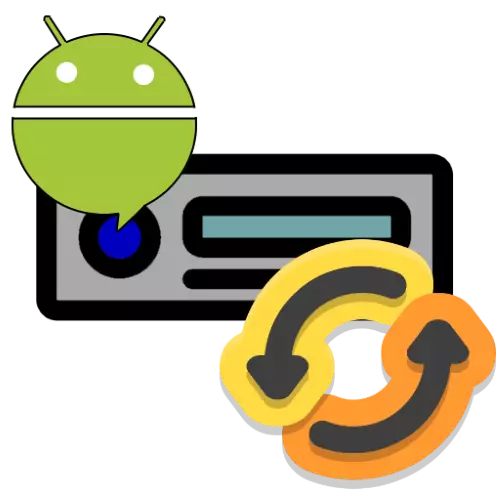
Chú ý! Tất cả các hành động tiếp theo bạn thực hiện có nguy cơ của riêng bạn!
Giai đoạn 1: Chuẩn bị
Trước khi bạn khởi động firmware, bạn cần thực hiện một số thao tác: Tìm hiểu mô hình chính xác và tải lên các tệp cập nhật, cũng như chuẩn bị ổ đĩa flash hoặc thẻ nhớ.
- Trước hết, bạn nên xác định một mô hình cụ thể của đài phát thanh xe hơi của bạn. Giải pháp đơn giản nhất cho nhiệm vụ này là sử dụng cài đặt thiết bị - Mở menu chính của nó và nhấn vào biểu tượng tương ứng.
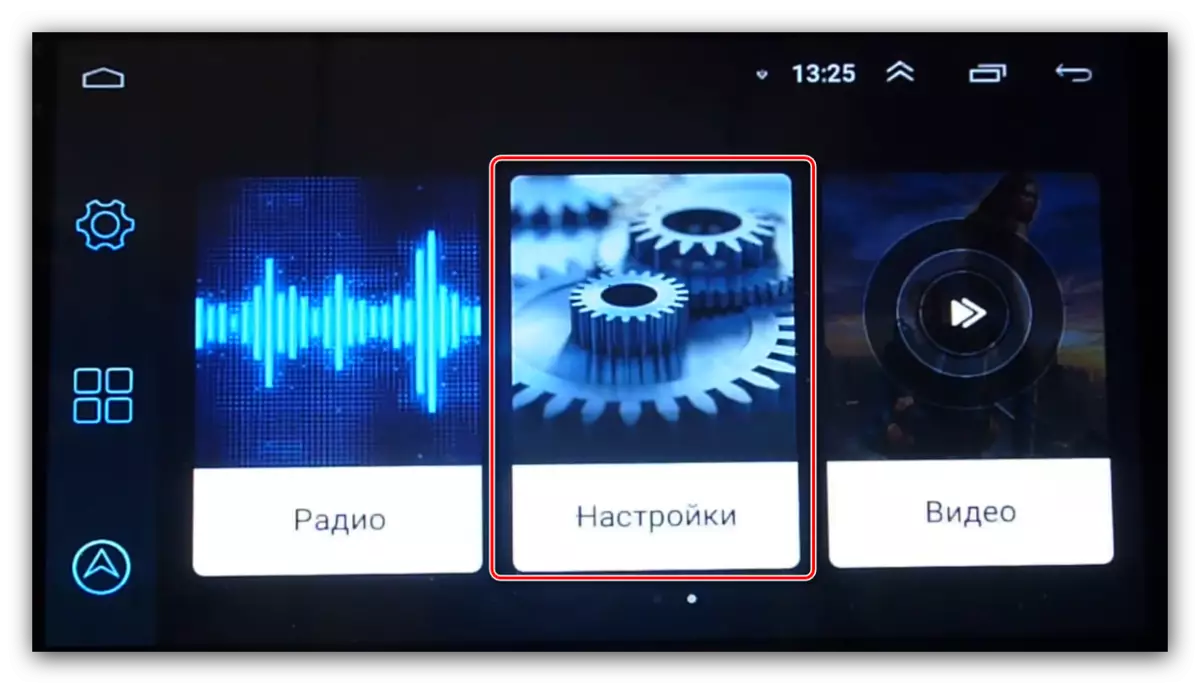
Cuộn đến các tham số đến điểm "thông tin" và đi đến nó.
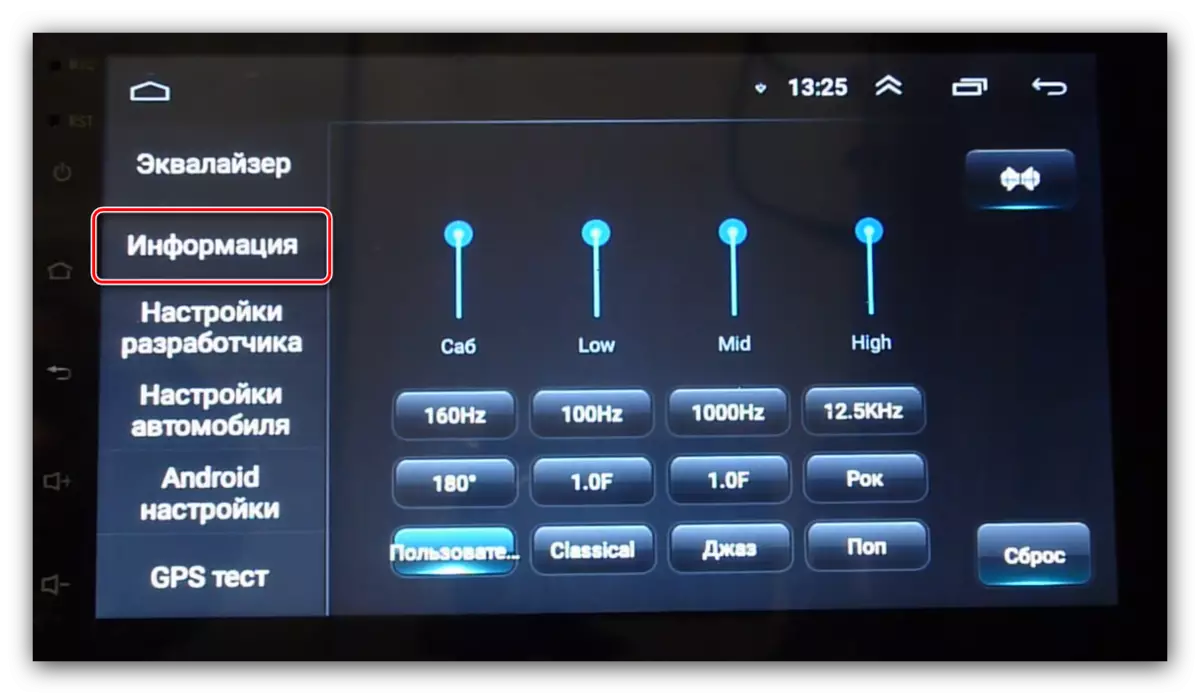
Tiếp theo, hãy tìm tùy chọn "MCU" - sẽ có thông tin chúng tôi cần.
- Tùy chọn thay thế - Mở cài đặt Android.
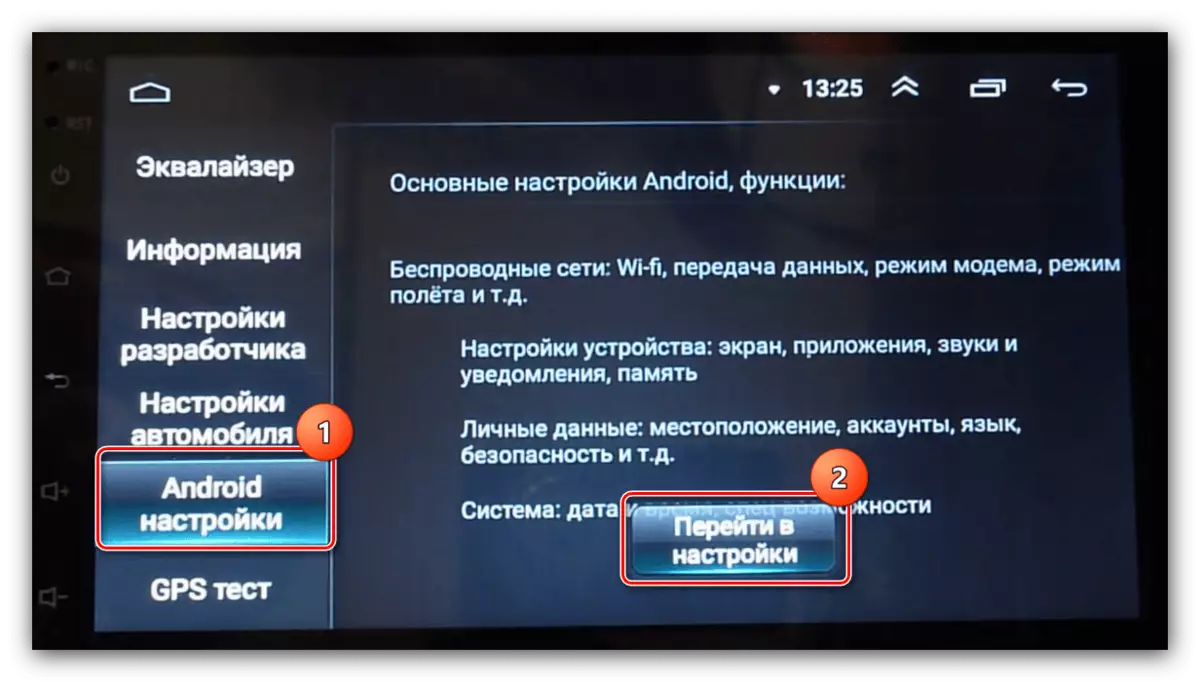
Tiếp theo, sử dụng số điện thoại.
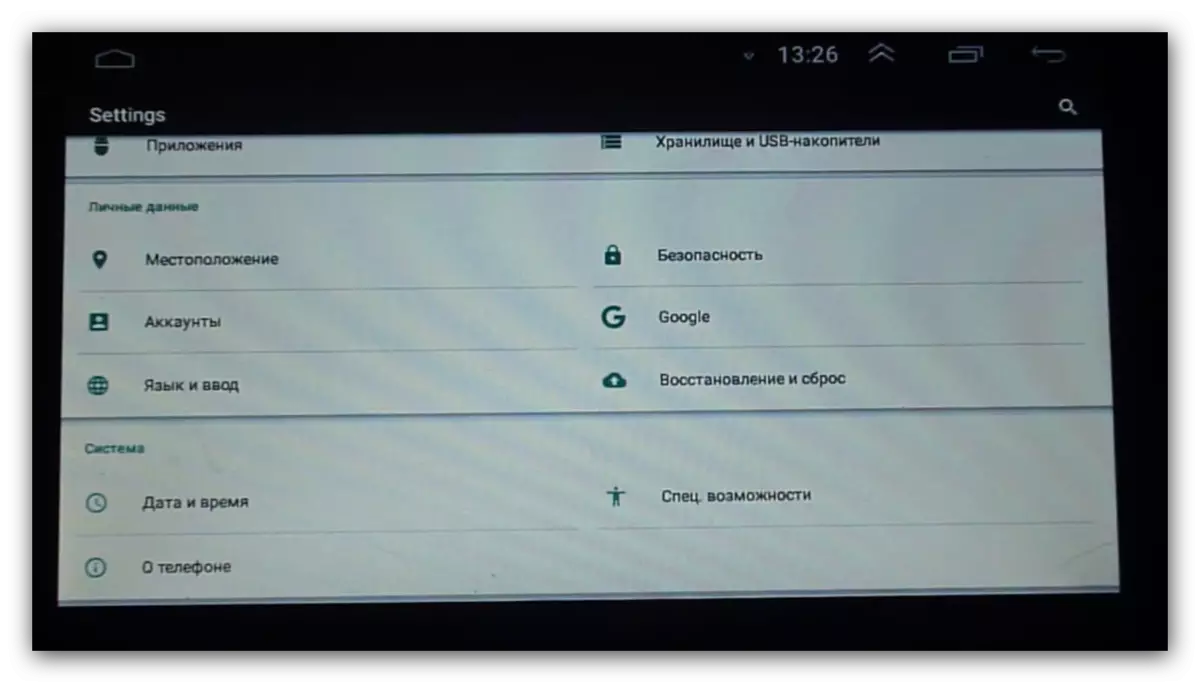
Đường dây "Hệ thống" sẽ được đặt các thông tin cần thiết.
- Sau khi xác định phạm vi mô hình, bạn cần tìm các tệp cập nhật mới. Có hai cách ở đây - đầu tiên là nhận thông tin cập nhật từ trang web chính thức của thiết bị. Nếu không có ai, bạn sẽ phải sử dụng các nguồn của bên thứ ba.
- Sau khi nhận được một kho lưu trữ với các tệp, hãy chọn ổ flash USB, các yêu cầu cho nó như sau:
- Khối lượng - ít nhất 8 GB;
- Hệ thống tệp - FAT32;
- Loại kết nối - tốt nhất là USB 2.0, chậm hơn, nhưng đáng tin cậy hơn.
Định dạng ổ đĩa, sau đó giải nén kho lưu trữ bằng các tệp phần sụn trong gốc của nó.
- Trong một số mô hình, Magnitol, bản cập nhật phần mềm xảy ra với việc xóa tất cả dữ liệu người dùng, vì vậy cần phải tạo một bản sao lưu nếu có nhu cầu.
Đọc thêm: Cách tạo bản sao lưu các thiết bị Android trước firmware
- Thông thường họ cũng đặt lại cấu hình trong quy trình, vì vậy nó sẽ không quá thừa để tạo cài đặt sao lưu. Mở cài đặt thiết bị và tìm mục "Cài đặt xe hơi". Nếu nó bị thiếu, hãy tiến hành firmware, nhưng nếu có, hãy nhấn vào nó trên đó.
- Tiếp theo, sử dụng mục "Cài đặt nâng cao".
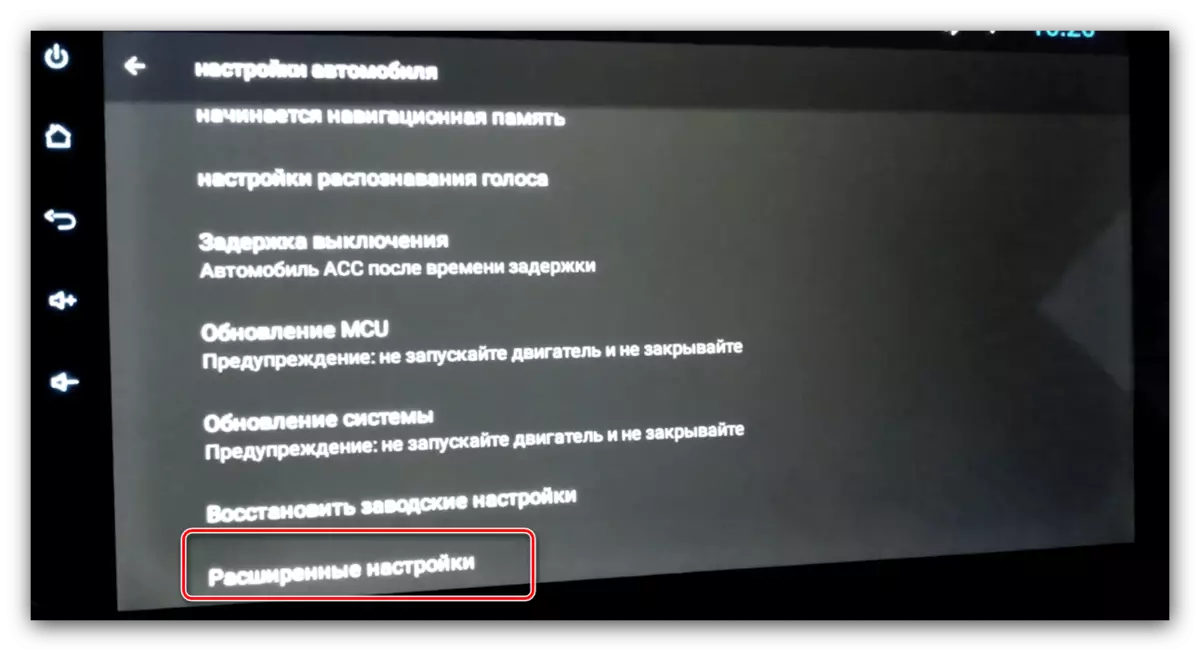
Để truy cập chúng, bạn sẽ cần nhập mật khẩu. Thông tin này có thể được tìm thấy trong tài liệu cho thiết bị hoặc thử vào kết hợp phổ quát 668811.
- Trong số các cài đặt, tìm mục "Thông tin cấu hình" và đi đến nó.
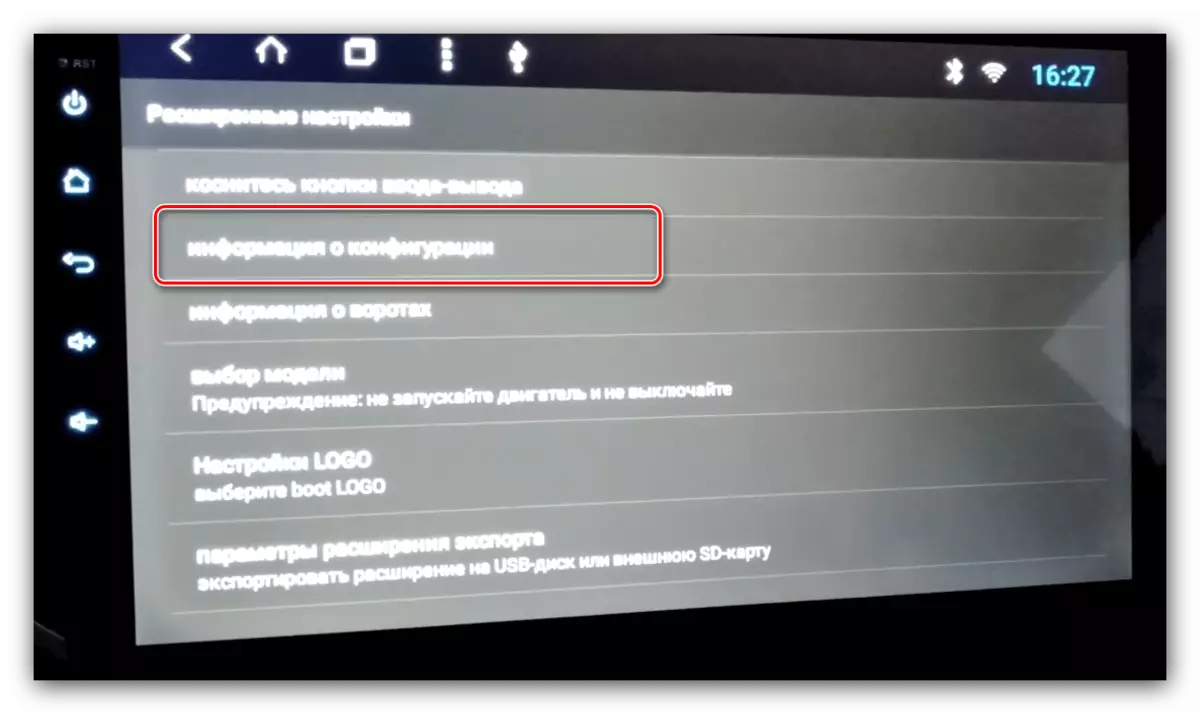
Một cửa sổ bật lên mở ra với các tham số - chụp ảnh chúng hoặc viết.
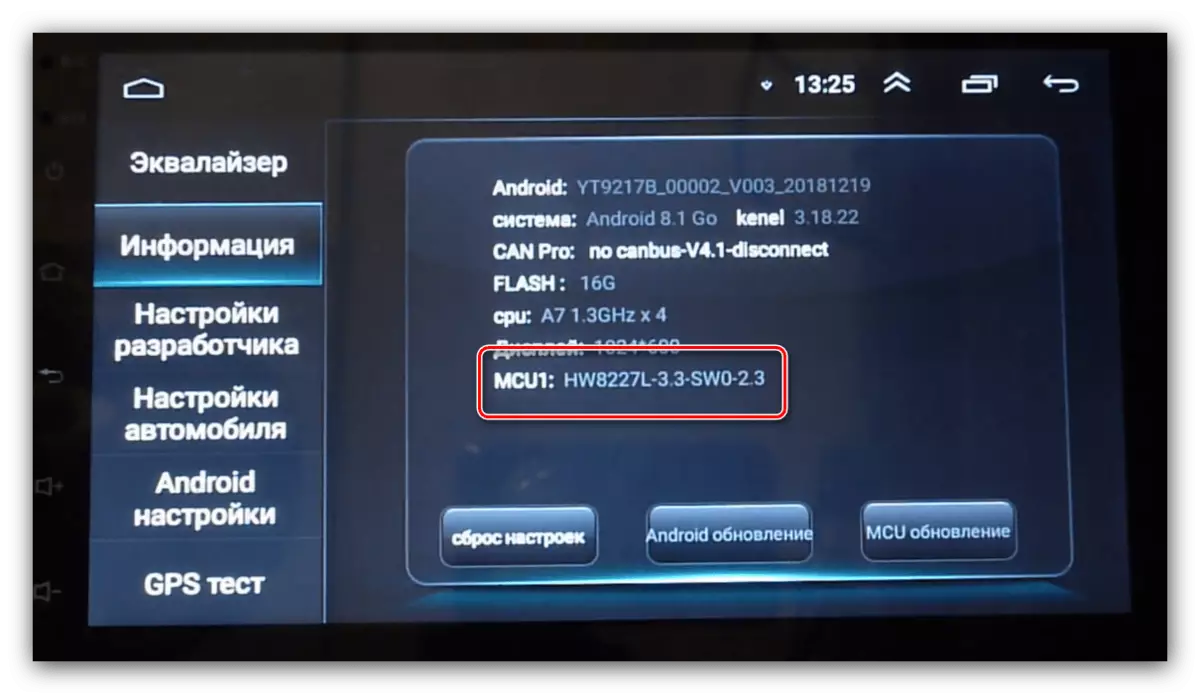
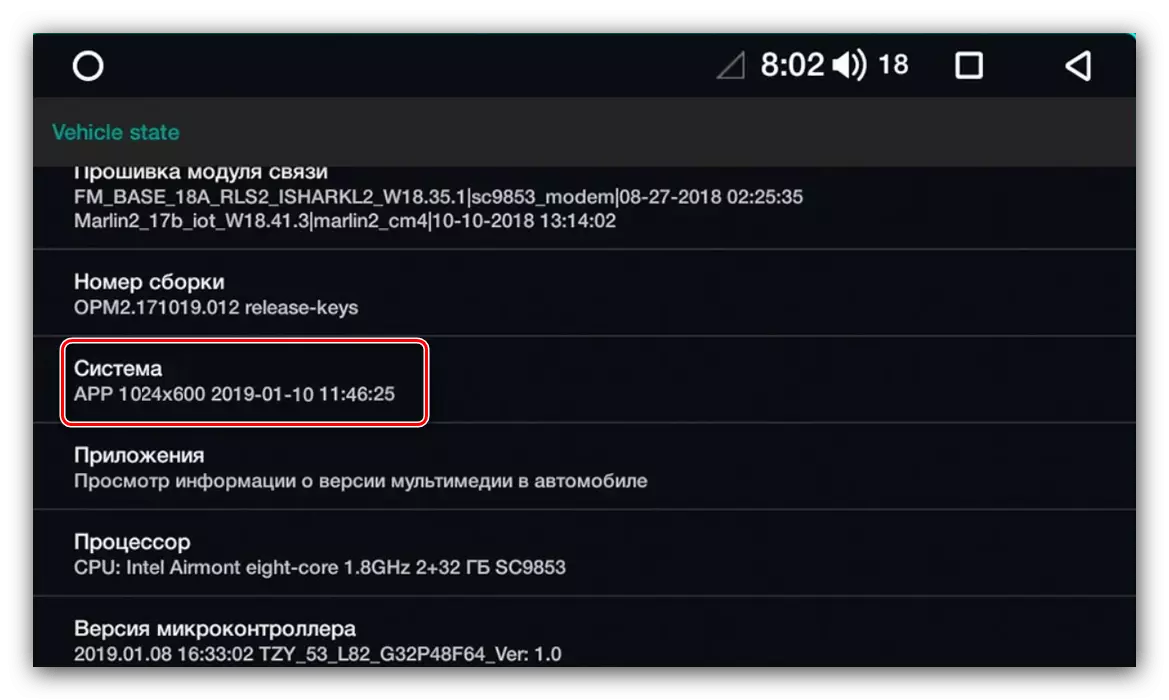
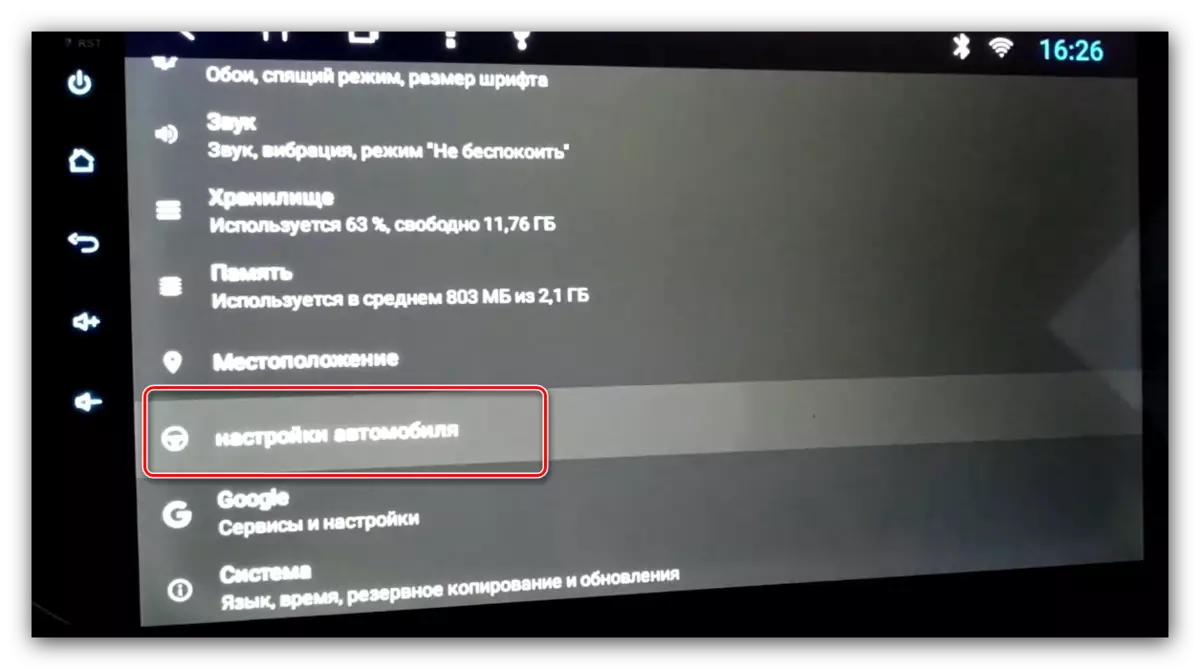
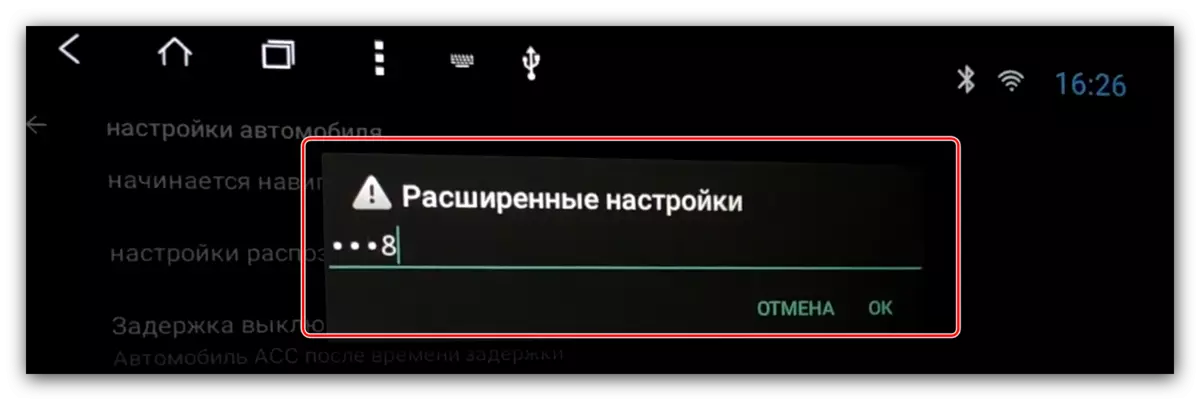

Giai đoạn 2: Phần sụn
Bây giờ đi thẳng vào phần sụn của đài phát thanh.
- Lắp ổ flash USB vào cổng USB.
- Có hai lựa chọn hơn nữa. Đầu tiên - đài phát thanh sẽ độc lập xác định sự hiện diện của các tệp phần sụn và đề xuất cập nhật, nhấp vào "Bắt đầu", sau đó đi đến bước 5.
- Một tùy chọn khác là cài đặt các bản cập nhật bằng tay. Để thực hiện việc này, hãy mở đường dẫn "Cài đặt" - "Hệ thống" - "Cập nhật" hoặc "Hệ thống" - "Cài đặt mở rộng" - "Cập nhật hệ thống".
- Nó sẽ được nhắc chọn một nguồn, chỉ định "USB". Các tùy chọn bổ sung trong trường hợp này tốt hơn là không chạm vào.
- Hoạt động cập nhật phần mềm hệ thống sẽ bắt đầu - đợi cho đến khi hoàn thành. Sau khi thông báo xuất hiện trên bản cập nhật thành công của Radio bắt đầu khởi động lại, hãy tháo ổ flash USB.
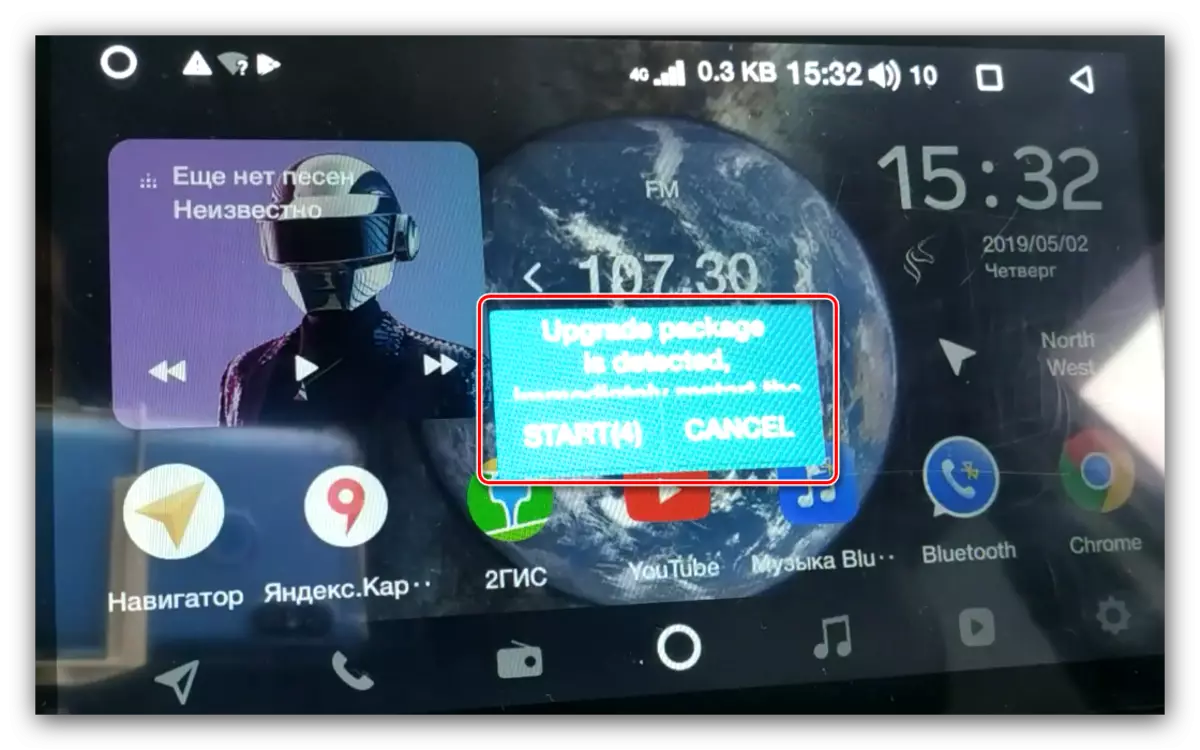
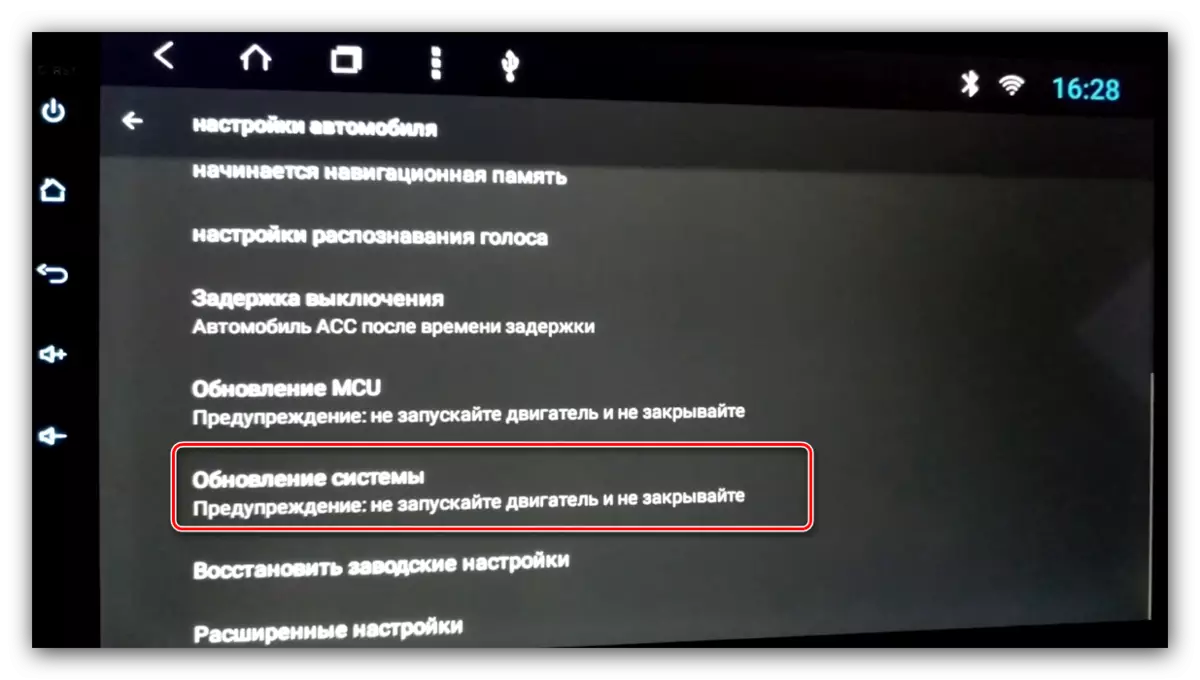
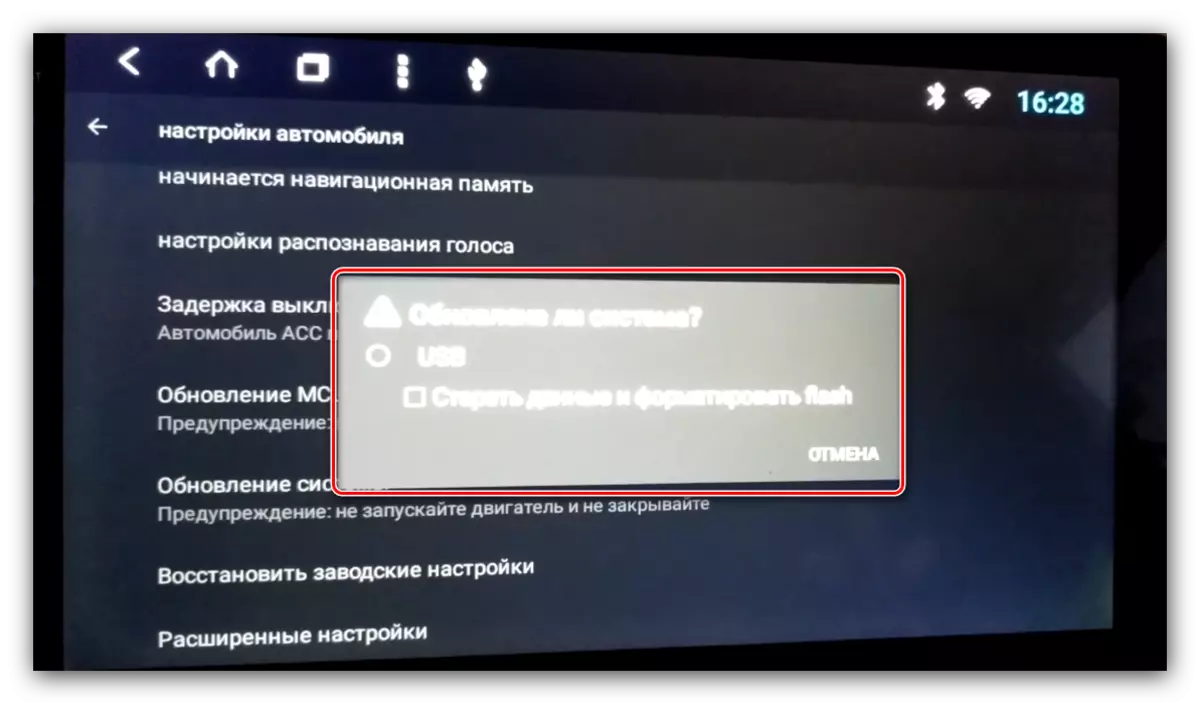
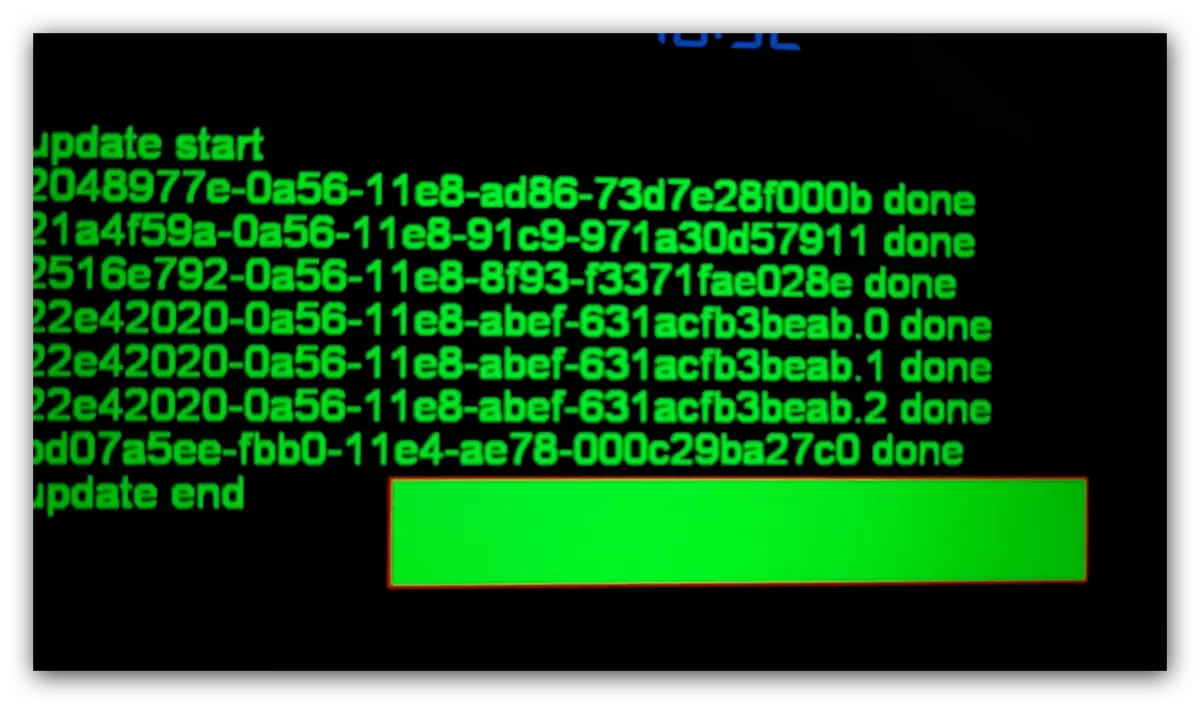
Bản cập nhật của phần sụn chính được hoàn thành.
Giải quyết một số vấn đề
Xem xét những thất bại có thể xảy ra trong quá trình thực hiện hướng dẫn ở trên.Magnetola không thấy ổ đĩa flash
Nếu thiết bị không nhận ra ổ USB, hãy làm như sau:
- Kiểm tra sự hỗ trợ của người vận chuyển - nó có thể không hoạt động. Khi phát hiện khắc phục sự cố, chỉ cần thay thế nó.
- Kết nối phương tiện với máy tính và kiểm tra hệ thống tệp - có lẽ thay vì FAT32 bạn đã sử dụng một cái gì đó khác. Trong một tình huống như vậy, chỉ cần định dạng ổ flash USB trong tùy chọn mong muốn.
Ổ đĩa flash có thể nhìn thấy, nhưng đài phát thanh không thấy phần sụn
Nếu tiện ích không thể nhận ra các tệp cập nhật, các lý do cho hai điều này sẽ được tải dữ liệu cho một mô hình khác hoặc chúng không hoàn thành chúng không hoàn toàn ở gốc ổ đĩa flash. Bạn có thể giải quyết vấn đề như thế này:
- Ngắt kết nối phương tiện USB khỏi radio và kết nối nó với PC hoặc máy tính xách tay. Kiểm tra vị trí của các tập tin, số lượng và kích thước của chúng.
- Ngoài ra, nếu có một hàm băm tài liệu kiểm tra định dạng MD5, hãy kiểm tra dữ liệu với nó.
Đọc thêm: Cách mở MD5
- Thạc sĩ và nguồn tập tin - có thể những người dùng vô đạo đức đã đăng không phù hợp với mô hình của bạn.
- Tận dụng lợi thế của một máy tính khác để thực hiện giai đoạn chuẩn bị, trừ khi không có bước nào ở trên được giúp đỡ.
Các vấn đề trong quá trình phát thanh Android-Car Radio hiếm khi xảy ra.
